惠普笔记本如何重装系统win7
- 分类:Win7 教程 回答于: 2022年06月18日 11:36:02
win7系统是目前主流的操作系统之一,使用的人比较多,所以有人会想重装系统win7,所以今天小编来告诉大家重装系统win7步骤。
系统版本:windows7系统
品牌型号:华硕VivoBook14
软件版本:小白三步装机版软件v2290
方法一、
1.下载小白三步装机版软件并打开,选择win7系统点击重装。

2.等待下载系统镜像.
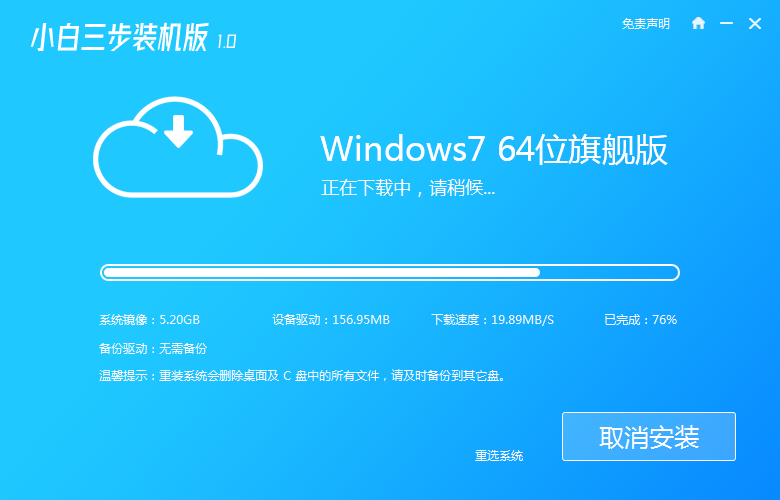
3.下载完成后,自动重装系统。
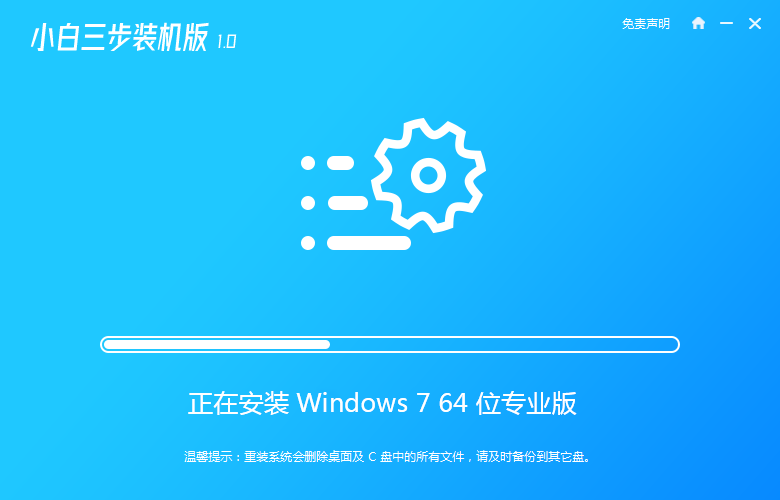
4.然后点击立即重启。
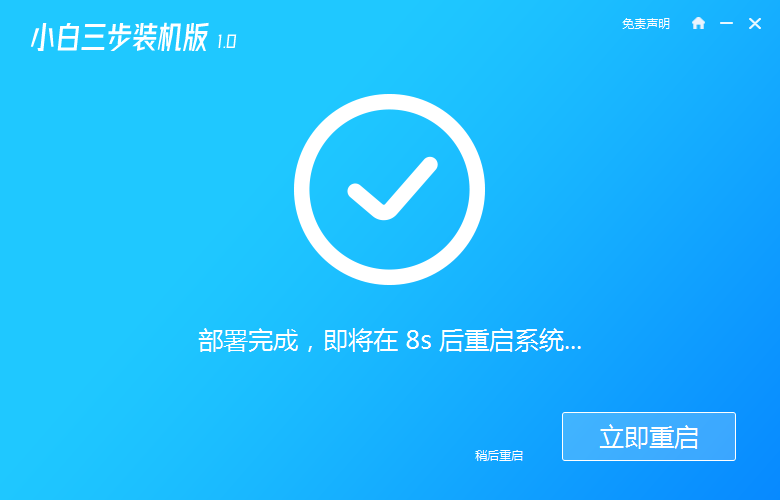
5.选择PE菜单中的WindowsPE系统。

6.自动安装PE系统。

7.重启后选择Windows7进入。

8.等待进入win7桌面,就安装好了。
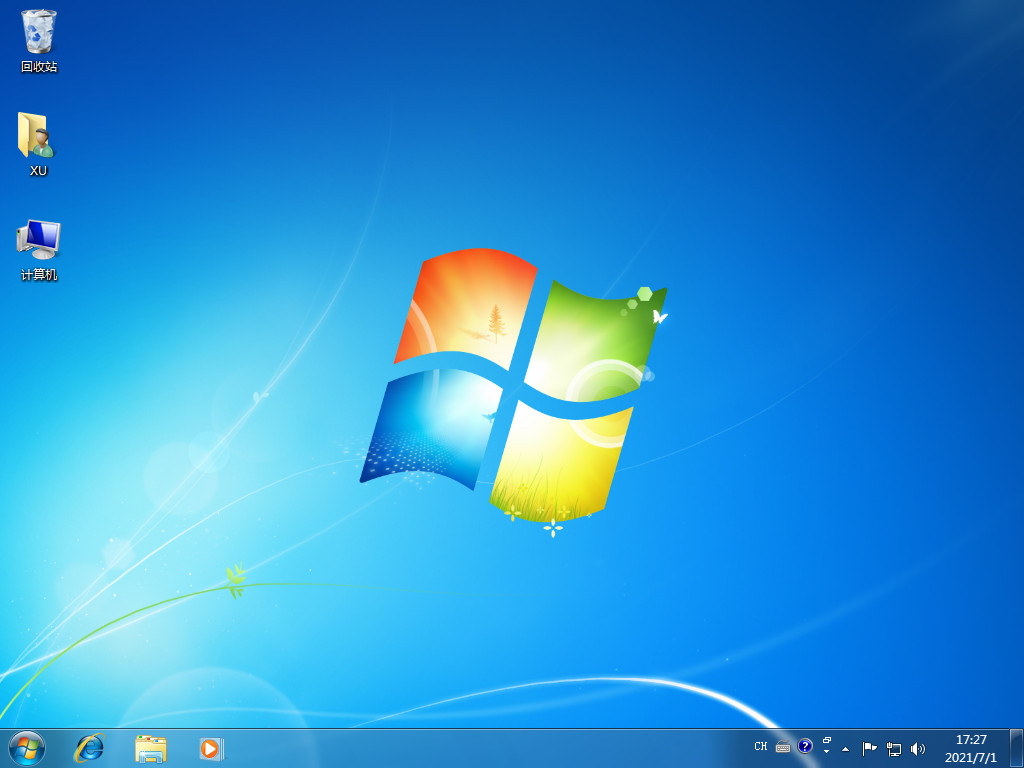
总结
下载小白三步装机版软件并打开;
等待下载系统镜像;
下载完成后,自动重装系统;
然后点击立即重启;
重启后选择Windows7进入;
等待进入win7桌面即可。
 有用
26
有用
26


 小白系统
小白系统


 1000
1000 1000
1000 1000
1000 1000
1000 1000
1000 1000
1000 1000
1000 1000
1000 1000
1000 1000
1000猜您喜欢
- 如何安装win7系统,小编教你如何安装..2017/11/11
- 老司机教你win7如何恢复出厂设置..2018/12/18
- win7安装程序正在启动服务就不动了..2022/09/27
- win7专业版下载2024/01/15
- Win8下win7系统兼容问题解答:常见故障..2024/09/27
- win7激活密钥小白怎么用2022/12/24
相关推荐
- win7系统如何重装系统win82023/02/08
- 小白pe系统安装游戏版win7系统教程..2022/03/05
- win7系统升级win10系统的小白教程..2021/11/12
- 索尼笔记本重装系统,小编教你怎么给索..2018/06/11
- win7电脑无法启动,持续重启问题解决方..2023/12/21
- 小编教你电脑不能正常启动怎么办..2017/08/28














 关注微信公众号
关注微信公众号



